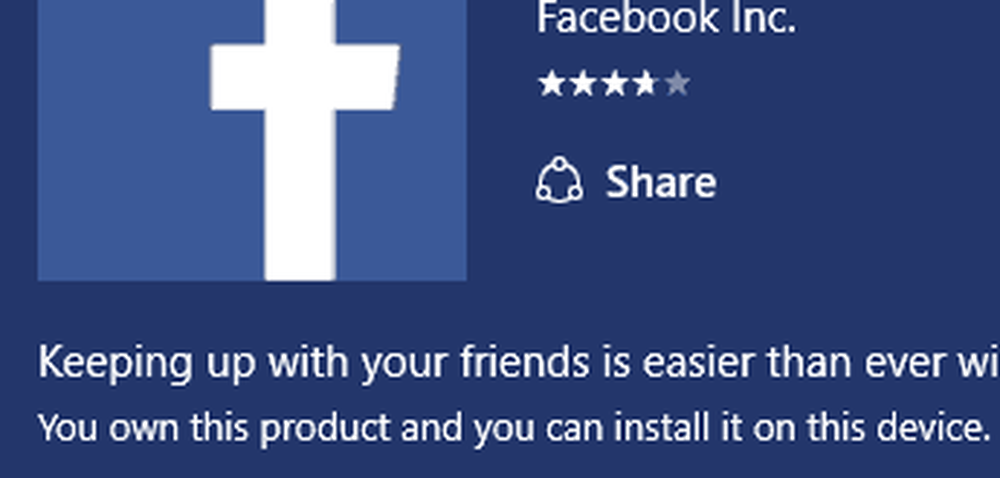Evita que los usuarios cierren o reinicien la computadora con Windows

Puede haber ocasiones en las que le gustaría evitar que otros usuarios estándar cierren o reinicien la computadora con Windows. Este artículo le dirá cómo puede hacerlo mediante la creación de un objeto de directiva de grupo separado para no administradores.
Impedir el acceso a los comandos de apagado, reinicio, suspensión, hibernación
Para ello, escriba mmc Inicia la búsqueda y pulsa Intro para abrir Microsoft Management Console. En la pestaña Archivo, haga clic en Agregar o quitar complemento.
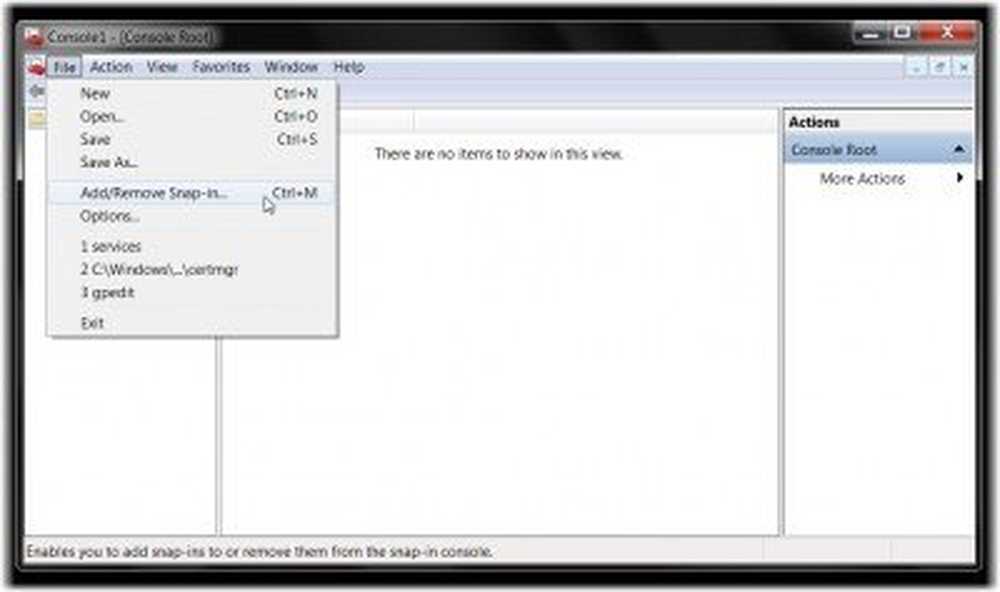
En el lado izquierdo, debajo de los complementos disponibles, seleccione Objeto de directiva de grupo y haga doble clic en él.
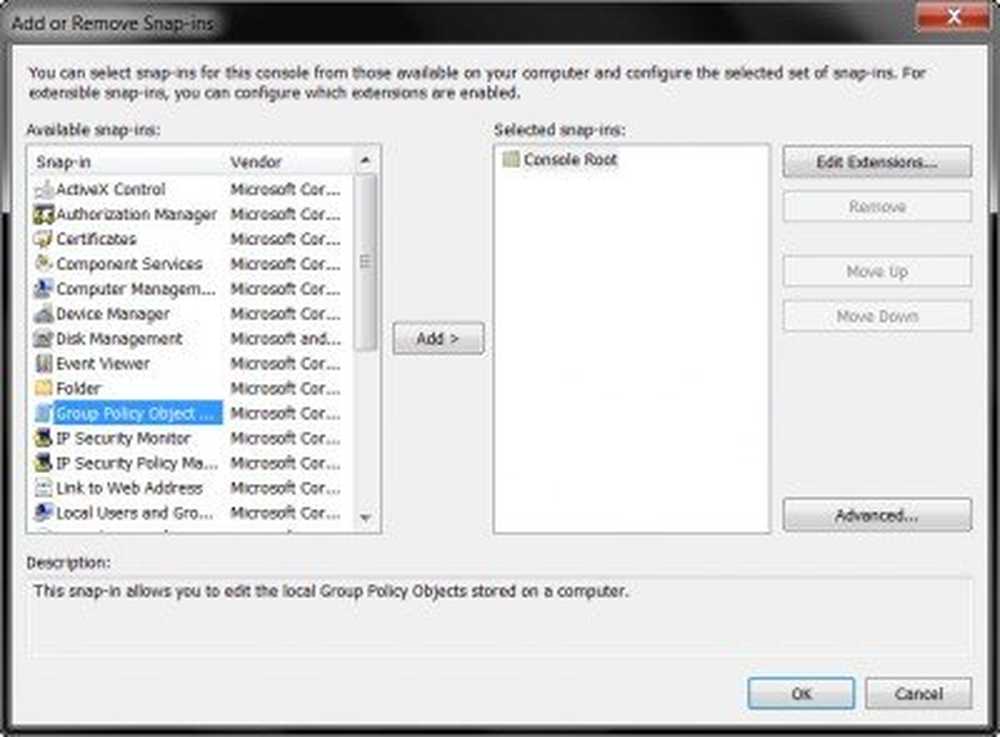
Esto abrirá el Asistente de directiva de grupo. En el Objeto de directiva de grupo de equipos locales, haga clic en Examinar.
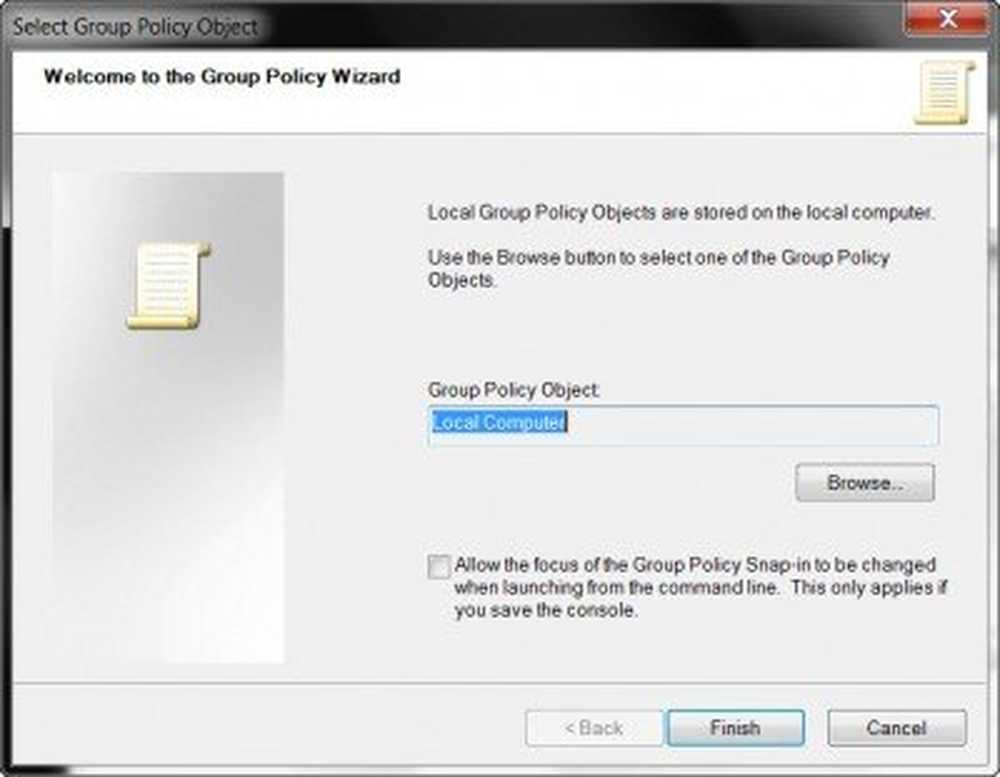
En la pestaña Usuarios, seleccione No administradores y haga clic en Aceptar.
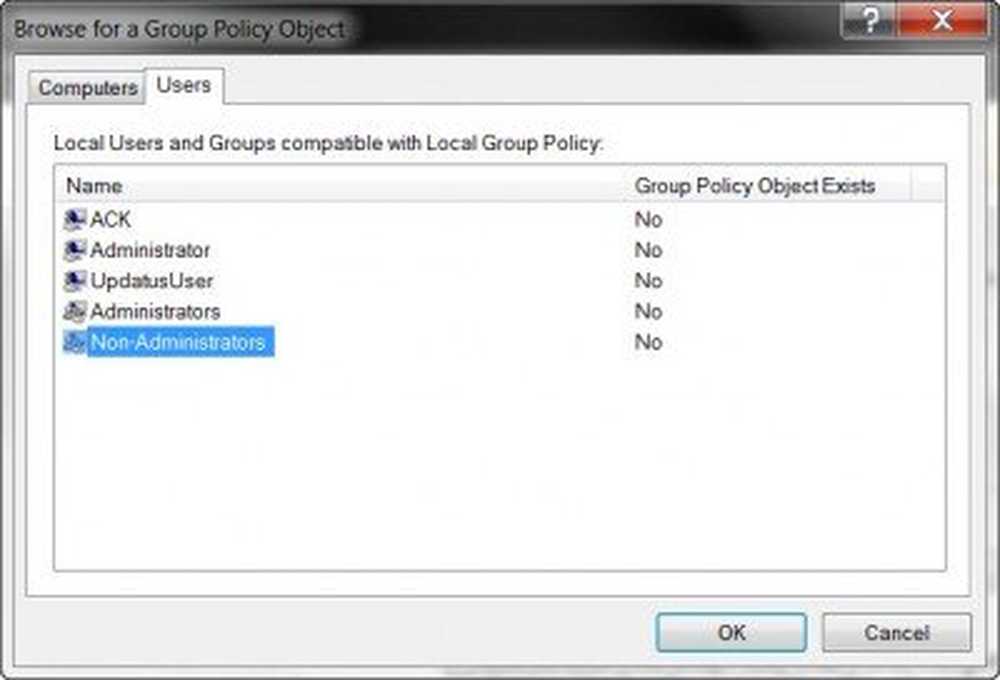
A continuación, bajo el objeto de la política Equipo / no administradores local recién creado en el panel izquierdo, vaya a Configuración de usuario> Plantillas administrativas> Menú Inicio y barra de tareas.
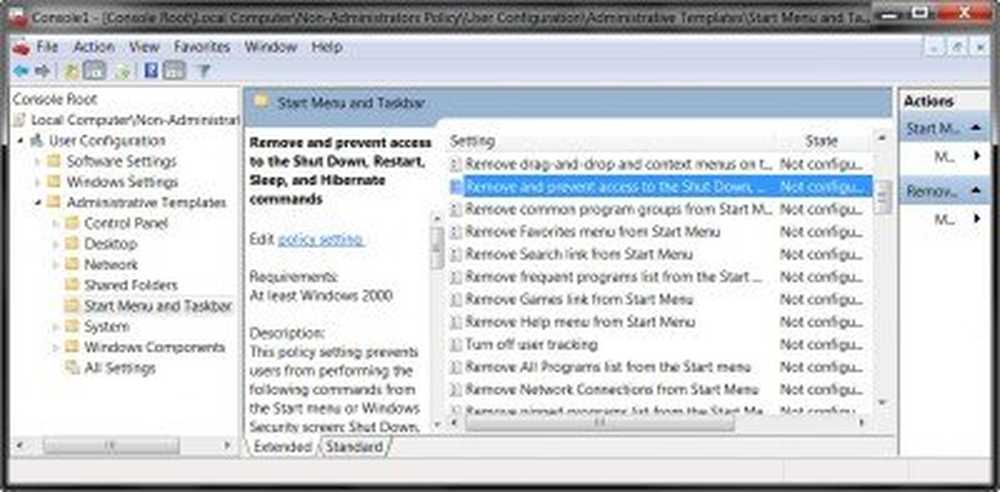
Esta configuración de directiva evita que los usuarios realicen los siguientes comandos desde el menú Inicio o la pantalla Seguridad de Windows: Apagar, Reiniciar, Suspender e Hibernar. Esta configuración de directiva no impide que los usuarios ejecuten programas basados en Windows que realizan estas funciones.
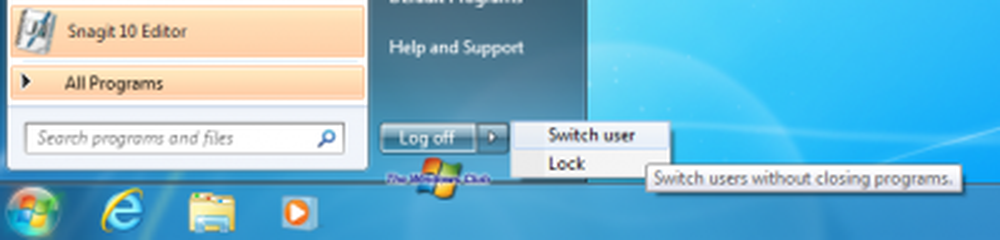
Si habilita esta configuración de directiva, el botón de Encendido y los comandos Apagar, Reiniciar, Suspender e Hibernar se eliminan del menú Inicio. El botón de Encendido también se elimina de la pantalla de Seguridad de Windows, que aparece al presionar CTRL + ALT + BORRAR.
Evitar que usuarios específicos cierren Windows
También puede evitar que usuarios específicos puedan apagar la computadora. Para ello, abre. gpedit.msc y navegue a lo siguiente:

Configuración del equipo> Configuración de Windows> Configuración de seguridad> Políticas locales> Asignación de derechos de usuario> Apagar el sistema.

Esta configuración de seguridad determina qué usuarios que han iniciado sesión localmente en la computadora pueden o no pueden apagar el sistema operativo con el comando Apagar.
Para no permitir solo usuarios específicos, tendrá que agregar el nombre de cuenta de usuario estándar que desea que no pueda apagar o reiniciar la computadora.
Vea cómo puede quitar el botón de encendido o apagado de la pantalla de inicio de sesión, menú de inicio, menú de WinX en Windows 10.